Solucionar problemas de usuarios
Use el Servicio de asistencia de Director (página Administrador de actividades) para ver información sobre el usuario:
- Compruebe la información acerca del inicio de sesión, la conexión y las aplicaciones del usuario.
- Remede la máquina del usuario.
- Grabe la sesión ICA.
- Solucione el problema con las acciones recomendadas en la tabla siguiente y, si es necesario, remita el problema al administrador que corresponda.
Sugerencias para solucionar problemas
| Problema de los usuarios | Sugerencias |
|---|---|
| El inicio de sesión tarda mucho tiempo o falla de forma intermitente o repetidamente | Diagnosticar problemas de inicio de sesión de los usuarios |
| El inicio de sesión tarda mucho tiempo o falla de forma intermitente o repetidamente | Diagnosticar problemas de inicio de sesión |
| La aplicación es lenta o no responde | Resolver fallos de aplicación |
| La conexión falló | Restaurar conexiones de escritorio |
| La sesión es lenta o no responde | Restaurar sesiones |
| Grabar sesiones | Grabar sesiones |
| El vídeo es lento o de poca calidad | Generar informes de sistema de canales HDX |
Nota: Para comprobar que la máquina no está en modo de mantenimiento, en la vista “Detalles del usuario”, consulte el panel “Detalles de la máquina”.
Sugerencias para la búsqueda
Cuando se introduce un nombre de usuario en el campo Buscar, Director busca usuarios en Active Directory en todos los sitios configurados para admitir Director.
Cuando se escribe un nombre de máquina multiusuario en el campo Buscar, Director muestra los Detalles de la máquina para la máquina especificada.
Cuando se escribe un nombre de punto final en el campo Buscar, Director utiliza las sesiones sin autenticar (anónimas) y las sesiones autenticadas que están conectadas a un punto final específico, lo que permite resolver problemas en las sesiones no autenticadas. Asegúrese de que los nombres de los dispositivos de punto final son exclusivos para poder resolver problemas de sesiones no autenticadas.
Los resultados de la búsqueda incluyen también usuarios que no están utilizando máquinas en ese momento o no tienen asignada ninguna.
- Las búsquedas no distinguen el uso de mayúsculas y minúsculas.
- Las entradas parciales generan una lista de posibles coincidencias.
- Después de escribir unas pocas letras de un nombre que tiene dos partes (nombre de usuario, nombre y apellidos o nombre simplificado) separadas por un espacio, los resultados incluyen coincidencias para ambas cadenas. Por ejemplo, si escribe ju rod, los resultados pueden incluir cadenas como “Juan Rodríguez” o Rodrigo, Juárez.
Para volver a la página inicial, haga clic en el logotipo de Director.
Acceder a Citrix Insight Services
Puede acceder a Citrix Insight Services (CIS) desde la lista desplegable Usuario en Director para acceder a otras perspectivas de diagnóstico. Los datos disponibles en CIS proceden de orígenes como Call Home y Citrix Scout.
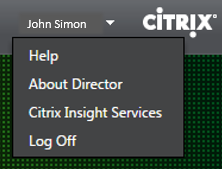
Cargar información de solución de problemas para la asistencia técnica de Citrix
Ejecute Citrix Scout desde un solo Delivery Controller o VDA para capturar puntos de datos clave y rastreos de Citrix Diagnosis Facility (CDF) para solucionar problemas en los equipos seleccionados. Scout ofrece la opción de cargar datos de forma segura en la plataforma CIS para guiar al servicio de asistencia técnica de Citrix en la solución de problemas. El servicio de asistencia técnica de Citrix usa la plataforma CIS para reducir el tiempo de resolución de los problemas de que informan los clientes.
Scout se instala con los componentes de Citrix Virtual Apps and Desktops. Según la versión de Windows, Scout aparece en el menú Inicio de Windows o en la pantalla Inicio al instalar o actualizar a Citrix Virtual Apps and Desktops.
Para iniciar Scout, desde el menú Inicio o la pantalla Inicio, seleccione Citrix > Citrix Scout.
Para obtener información sobre el uso y la configuración de Citrix Scout, y para ver las preguntas frecuentes, consulte CTX130147.